windows11软件字体很小怎么办 win11电脑软件打开字体很小如何解决
更新时间:2024-03-27 15:31:19作者:qiaoyun
最近有不少windows11系统用户在打开软件使用的时候,发现软件字体很小,导致看起来不是很方便,那么遇到这样的问题该怎么办才好呢,我们可以通过调整文本大小等方式来操作,有遇到一样情况的用户们可以跟随着笔者一起来看看win11电脑软件打开字体很小的详细解决方法。
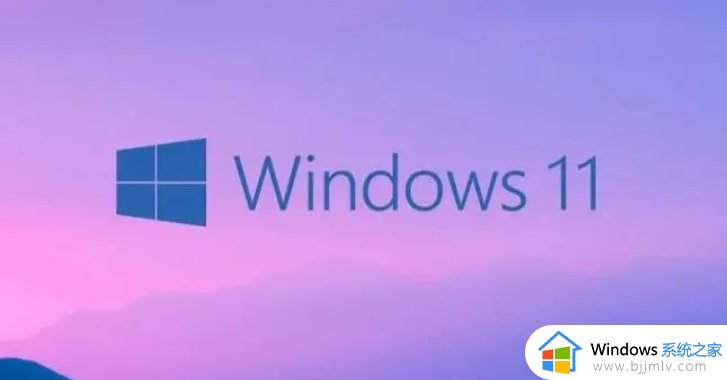
具体如下:
按“Win”键或点击左下角的“开始”菜单,打开应用列表。
找到并点击“设置”。
在设置窗口中,点击左侧的“辅助功能”。
在辅助功能页面中,点击“文本大小”(这将影响整个Windows和应用程序中的文本大小)。
拖动滑块来增大或减小字体大小,直到达到满意的效果。
点击“应用”以保存更改。
此外,还可以通过调整显示设置来改变文本大小,具体操作步骤如下:
打开“设置”。
找到并点击“系统”,然后选择“显示”。24
在“缩放和布局”下,点击“缩放”(用于更改文本、应用和其他项目的大小),然后调整滑块。
完成这些步骤后,应该可以看到屏幕上的字体和其他文本元素变大,变得更加易于阅读。
以上给大家介绍的就是windows11软件字体很小的详细解决方法,有遇到一样情况的用户们可以参考上述方法步骤来进行解决吧。
windows11软件字体很小怎么办 win11电脑软件打开字体很小如何解决相关教程
- win11打开软件字体很小怎么办 win11软件字体特别小如何解决
- win11打开软件界面很小怎么回事 win11软件窗口太小如何解决
- win11电脑打开软件窗口很小怎么办 win11电脑打开软件窗口大小调整方法
- win11电脑字体大小怎么调大 win11如何调节字体大小
- win11字体显示不正常怎么办 win11软件字体显示不全解决方法
- win11软件字体模糊不清怎么办 win11软件字体不清晰处理方法
- windows11怎么设置字体大小 windows11字体大小如何调整
- 电脑字体大小怎么调大win11 win11电脑字体如何调大
- windows11怎么更改字体大小 windows11字体如何调整大小
- win11桌面字体大小怎么设置 win11如何调整桌面字体大小
- win11恢复出厂设置的教程 怎么把电脑恢复出厂设置win11
- win11控制面板打开方法 win11控制面板在哪里打开
- win11开机无法登录到你的账户怎么办 win11开机无法登录账号修复方案
- win11开机怎么跳过联网设置 如何跳过win11开机联网步骤
- 怎么把win11右键改成win10 win11右键菜单改回win10的步骤
- 怎么把win11任务栏变透明 win11系统底部任务栏透明设置方法
win11系统教程推荐
- 1 怎么把win11任务栏变透明 win11系统底部任务栏透明设置方法
- 2 win11开机时间不准怎么办 win11开机时间总是不对如何解决
- 3 windows 11如何关机 win11关机教程
- 4 win11更换字体样式设置方法 win11怎么更改字体样式
- 5 win11服务器管理器怎么打开 win11如何打开服务器管理器
- 6 0x00000040共享打印机win11怎么办 win11共享打印机错误0x00000040如何处理
- 7 win11桌面假死鼠标能动怎么办 win11桌面假死无响应鼠标能动怎么解决
- 8 win11录屏按钮是灰色的怎么办 win11录屏功能开始录制灰色解决方法
- 9 华硕电脑怎么分盘win11 win11华硕电脑分盘教程
- 10 win11开机任务栏卡死怎么办 win11开机任务栏卡住处理方法
win11系统推荐
- 1 番茄花园ghost win11 64位标准专业版下载v2024.07
- 2 深度技术ghost win11 64位中文免激活版下载v2024.06
- 3 深度技术ghost win11 64位稳定专业版下载v2024.06
- 4 番茄花园ghost win11 64位正式免激活版下载v2024.05
- 5 技术员联盟ghost win11 64位中文正式版下载v2024.05
- 6 系统之家ghost win11 64位最新家庭版下载v2024.04
- 7 ghost windows11 64位专业版原版下载v2024.04
- 8 惠普笔记本电脑ghost win11 64位专业永久激活版下载v2024.04
- 9 技术员联盟ghost win11 64位官方纯净版下载v2024.03
- 10 萝卜家园ghost win11 64位官方正式版下载v2024.03